JIRA项目权限分配操作手册(详细详细详细)
备注:适用于给不同属性的员工,或外包人员设置等。
一、简易步骤:
创建项目 > 创建用户 > 创建组(将刚刚创建的用户放入该组)> 给组添加应用程序访问权 > 添加权限方案 > 在项目模块设置权限方案(选择刚刚添加的权限方案)> 在项目模块设置界面方案 > 给项目设置所需的工作流(选择方案:默认)> 保存即可
二、具体步骤:
1.创建项目
项目 > 创建项目 > Scrum开发方法 > 输入名称、关键字、项目负责人 > 提交
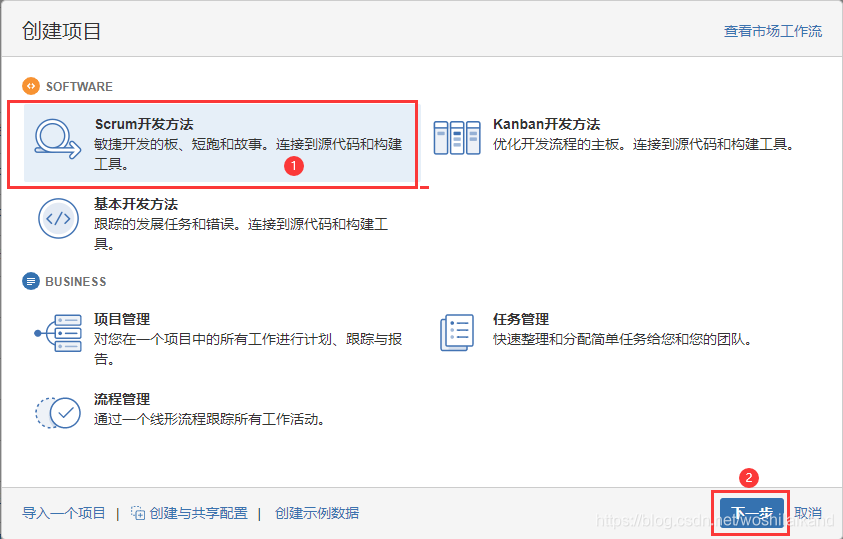
2.创建用户
JIRA管理(页面右上角) > 用户管理 > 点击“创建用户”(页面右上方) > 输入Email地址、全名、用户名、密码,“应用程序访问权”不勾选 > 点击“创建用户”按钮进行创建
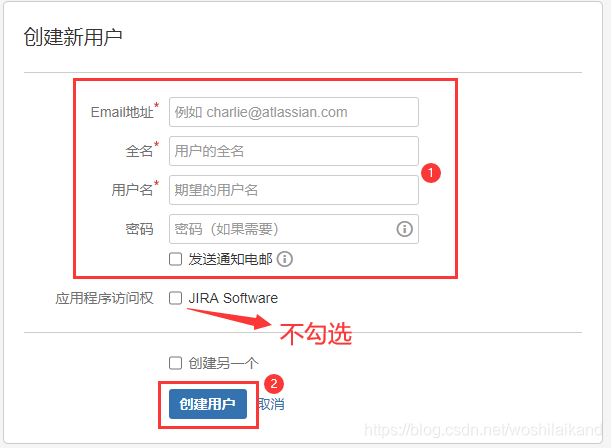
3.创建组
JIRA管理(页面右上角) > 用户管理 > 选择“组”tab(在最左边列表)> 输入“组名称” > 点击“添加组”> 编辑成员 > 将刚创建的用户加入该组
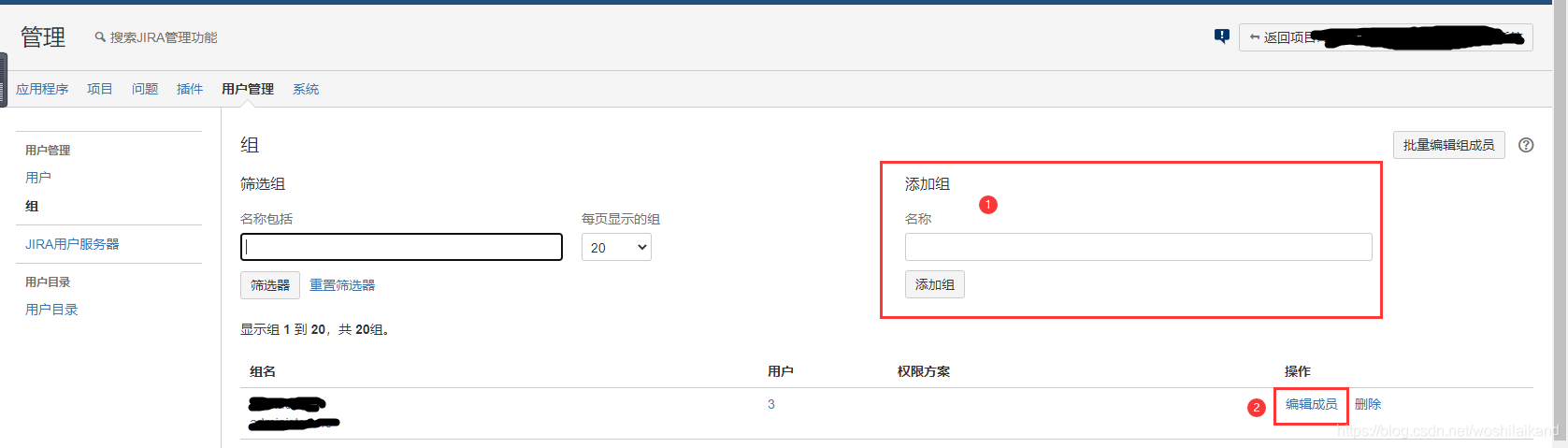
4.给组添加应用程序访问权
JIRA管理(页面右上角)> 应用程序 > 应用程序访问权 > 将创建的组添加到应用中
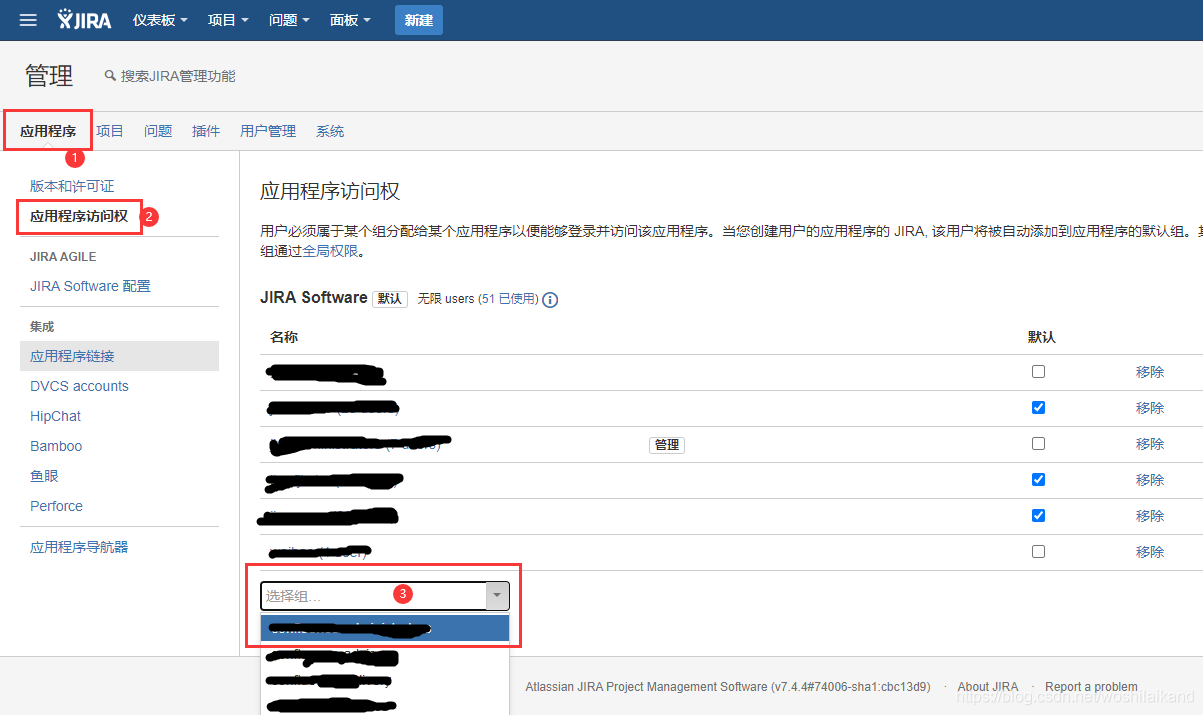
5.添加权限方案
JIRA管理(页面右上角) > 问题 > 权限方案(左边列表往下翻)> 点击“添加权限方案”(页面右上角)> 输入名称、描述(选填)后保存 > 在权限方案列表找到该方案,点击“权限” 按钮 > 点击右上角“授予权限” > “权限”:选择需要授予权限的功能 > “授权给”:①选择用户组(之前创建的组)②选择用户组(需要操作该项目的组,如:测试人员,开发人员)> 点击“授权”
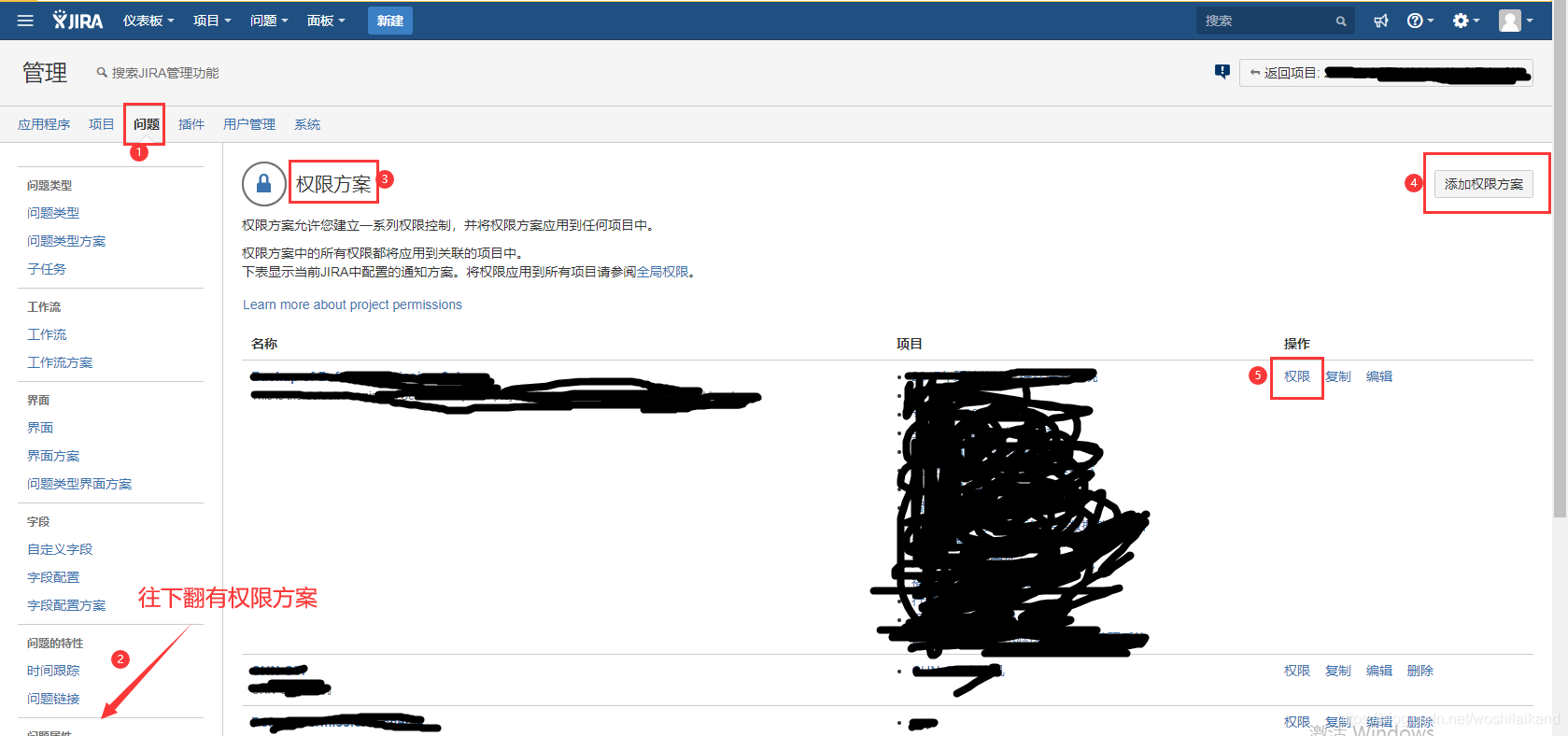
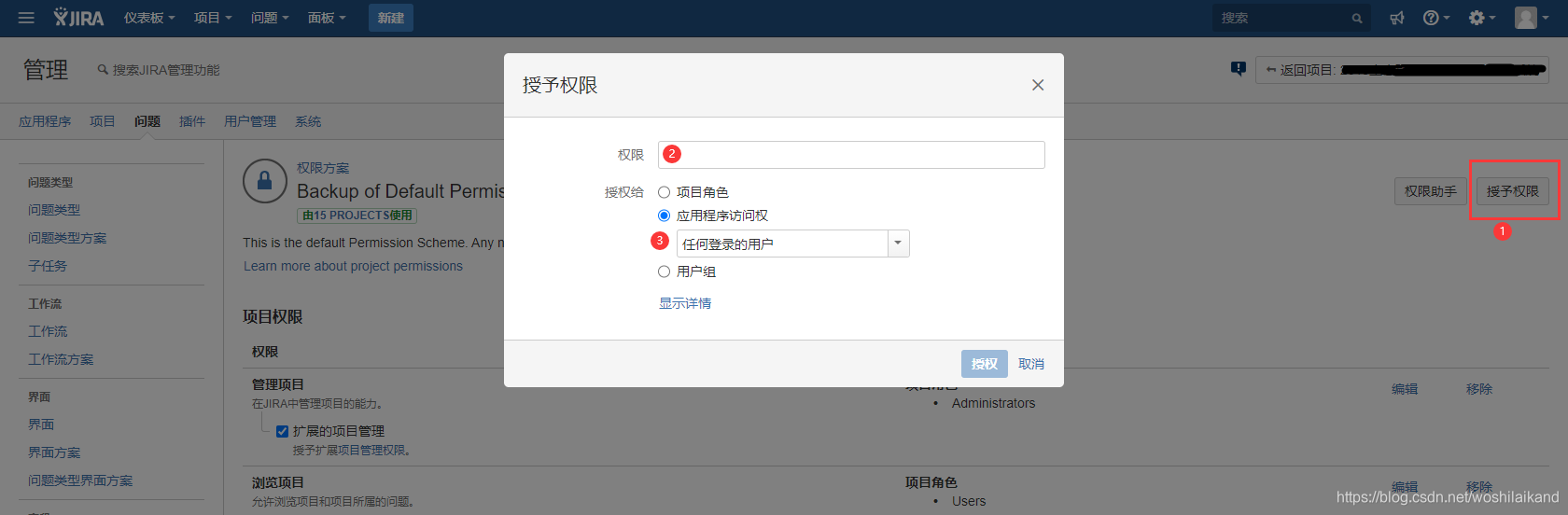
6.项目中使用方案
JIRA管理(页面右上角)> 项目 > 选择需要操作的项目 > “汇总”列表 > 点击”权限“ > 点击“操作”(右面上方):使用不同的方案 > “项的权限”页面 > 点击“操作”(页面右上方)> 选择“使用不同的方案”> 在“方案”选择列表选择刚刚创建的方案 > 点击“关联”
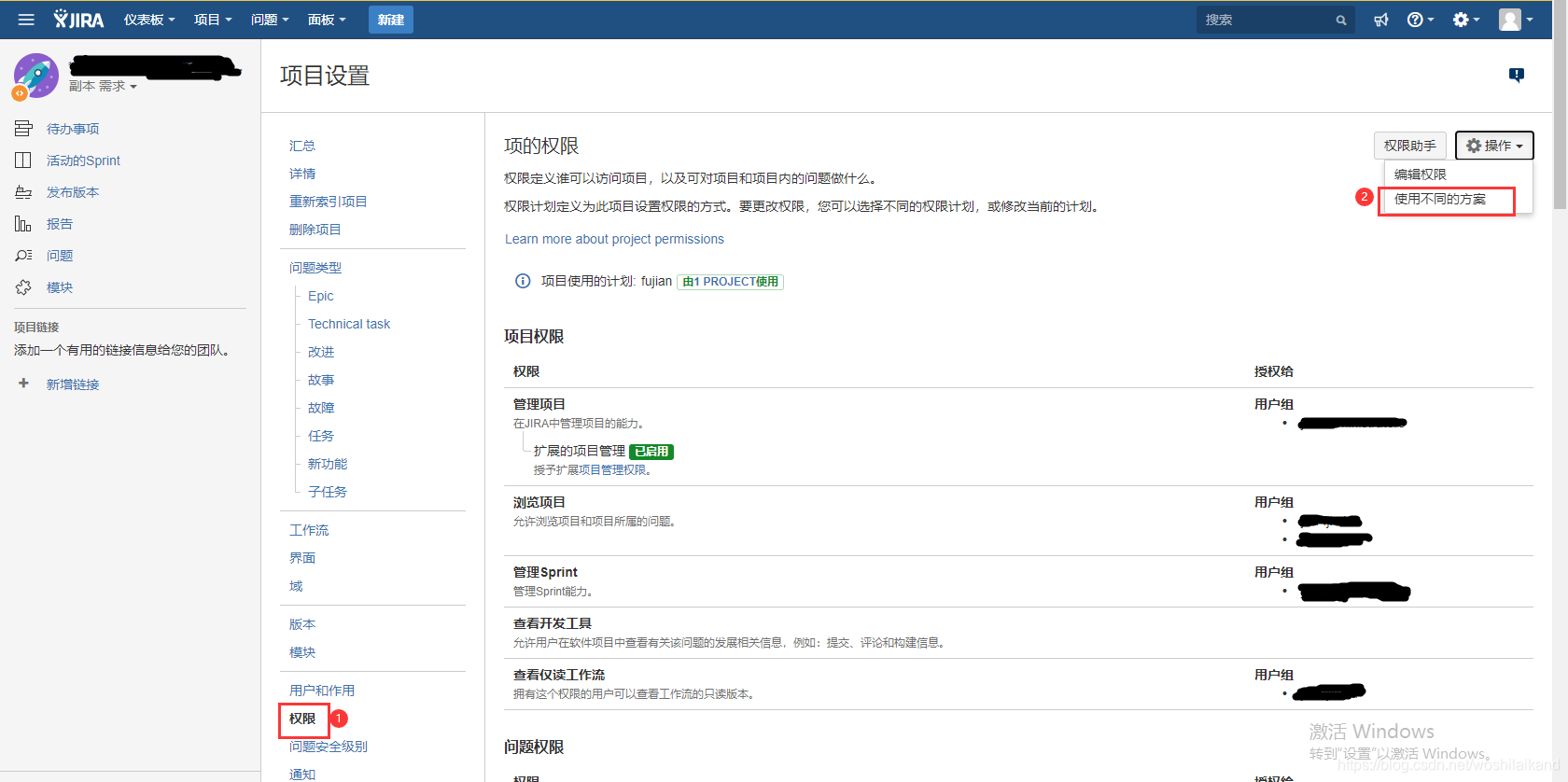
7.项目中使用界面
JIRA管理(页面右上角)> 项目 > 选择需要操作的项目 > “汇总”列表 > 点击“界面” > 点击“操作”(右面上方):使用不同的方案> 选择所需的方案 > 点击“关联”
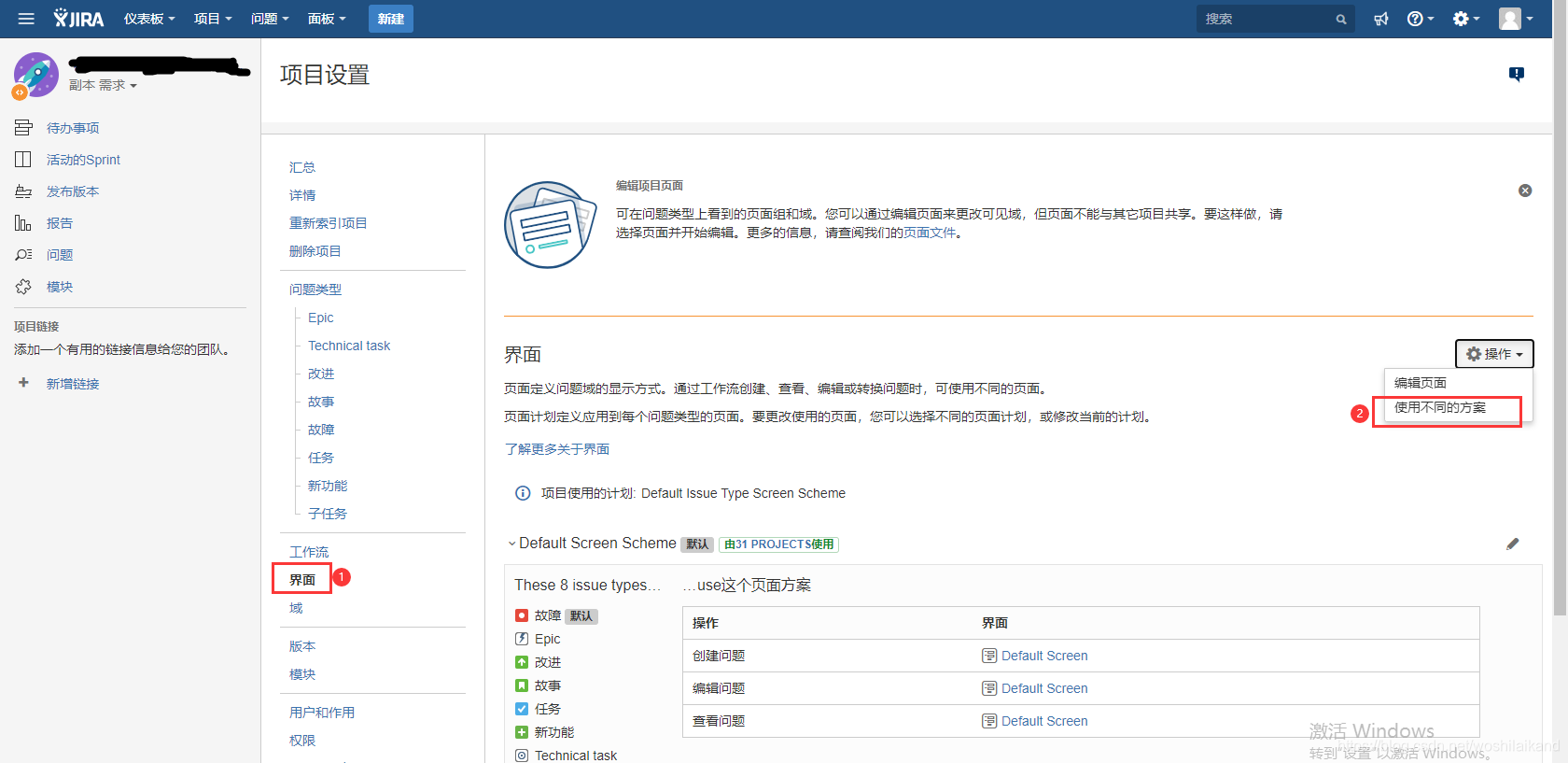
(如在项目中创建问题后,开发人员页面没有“解决问题”按钮,则需修改工作流,详见8.项目中选择工作流)
8.项目中选择工作流
JIRA管理(页面右上角)> 项目 > 选择需要操作的项目 > 项目设置 > 工作流 > 点击方案 > 切换方案 > 选择所需方案(正常选”默认“方案即可)> 保存
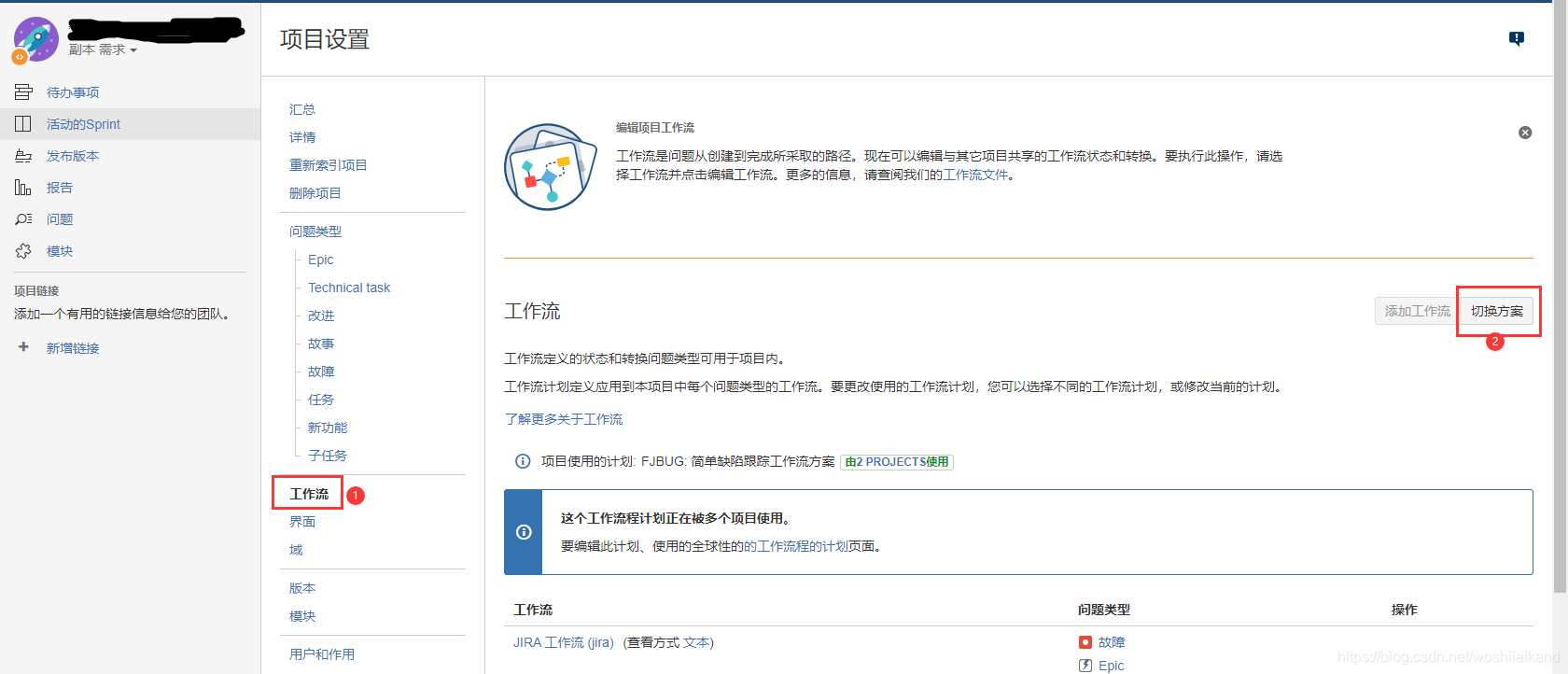




 本文详细介绍如何在JIRA中创建项目、用户、组,并设置权限方案和工作流,包括简易和具体步骤,帮助团队有效管理项目权限。
本文详细介绍如何在JIRA中创建项目、用户、组,并设置权限方案和工作流,包括简易和具体步骤,帮助团队有效管理项目权限。
















 1503
1503

 被折叠的 条评论
为什么被折叠?
被折叠的 条评论
为什么被折叠?








